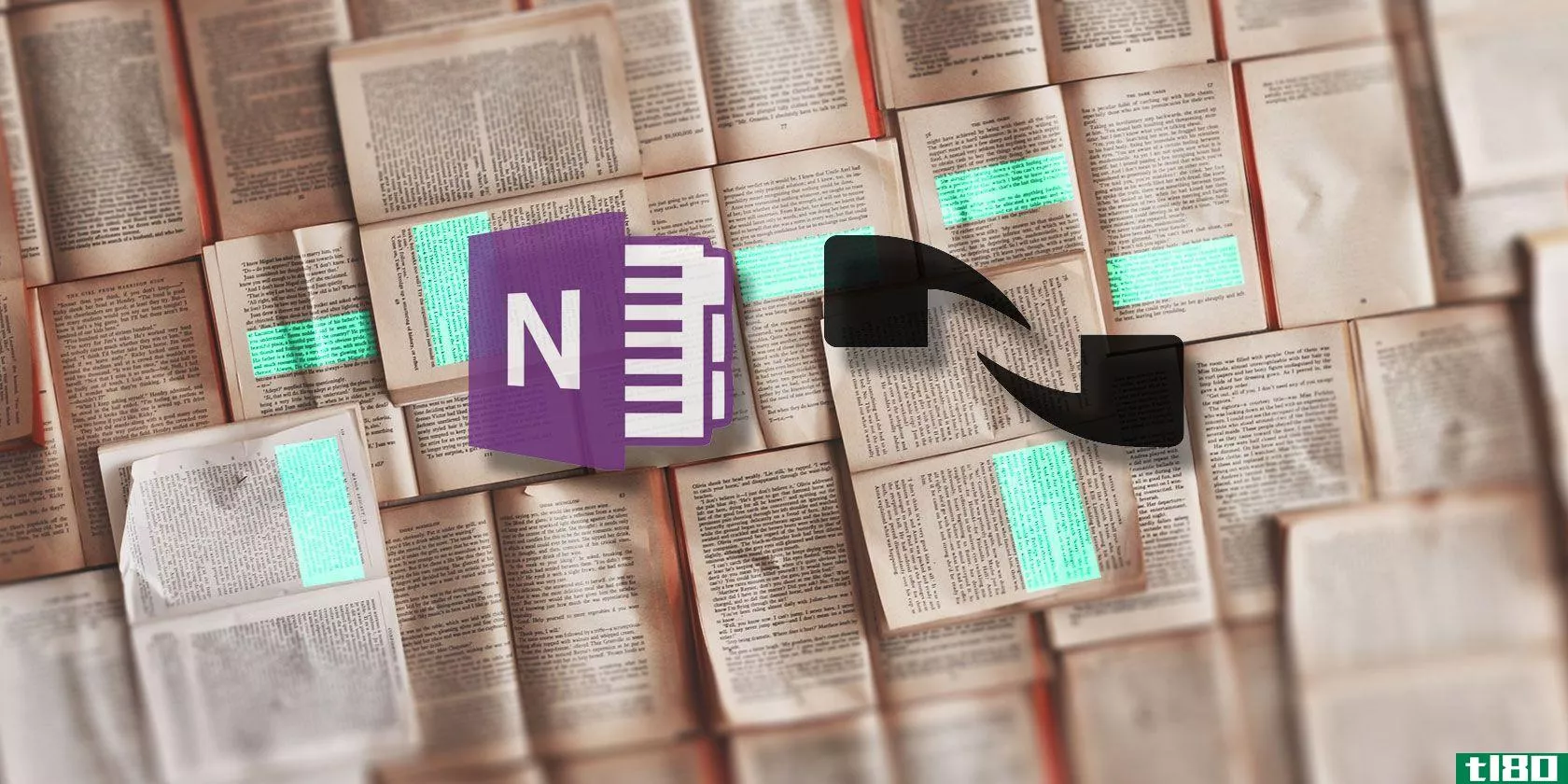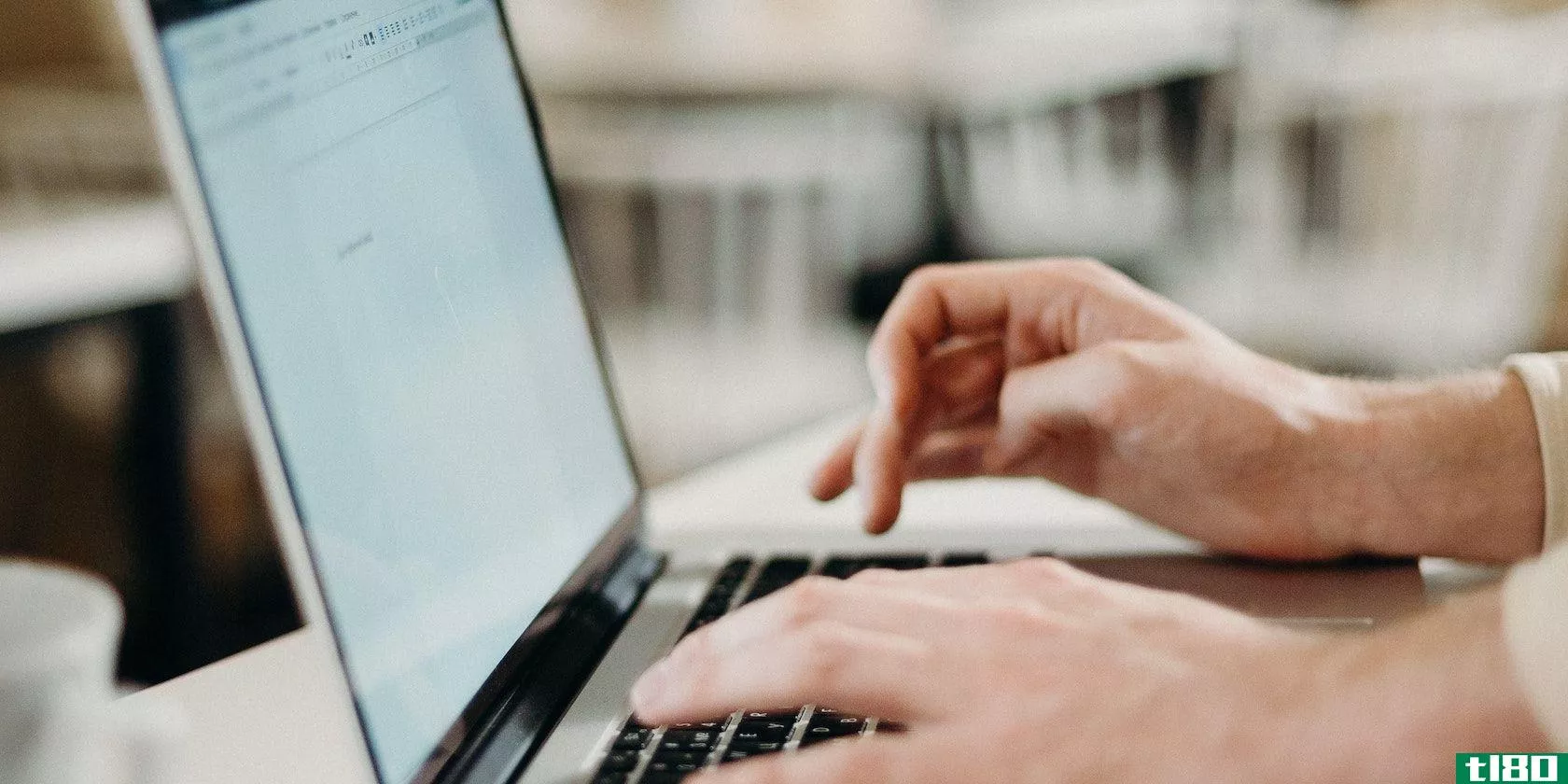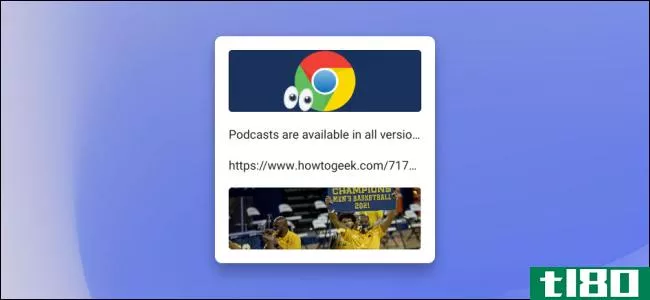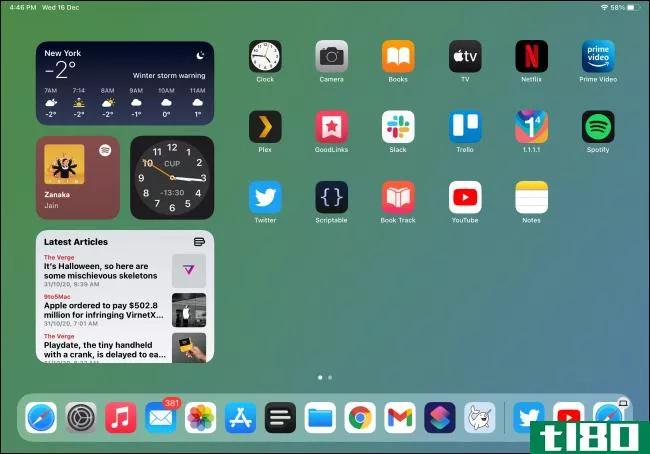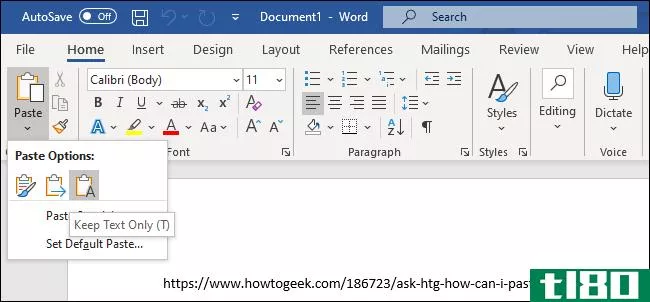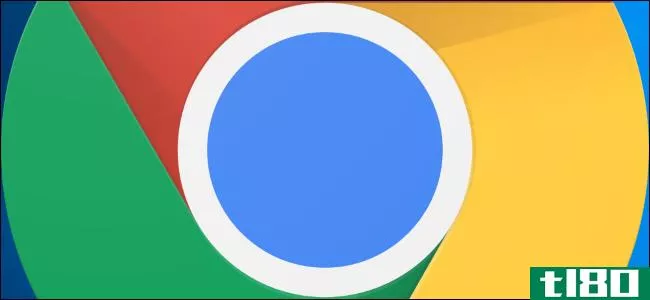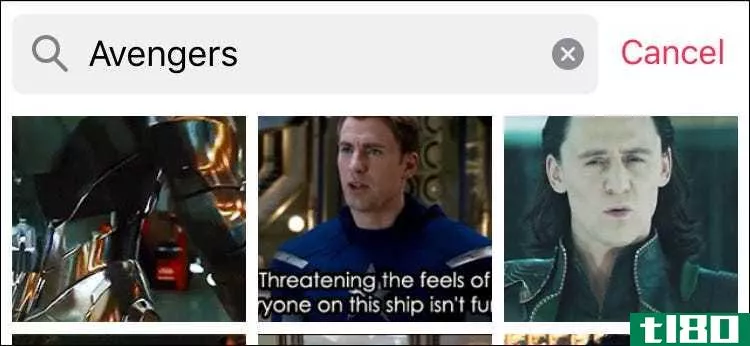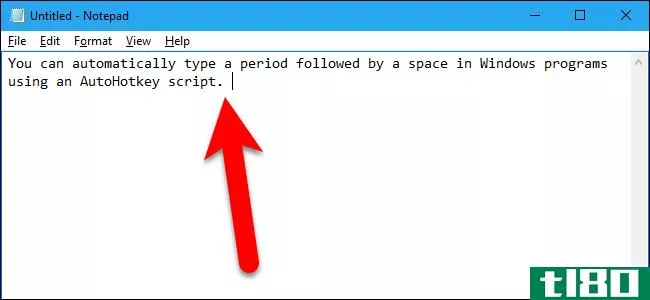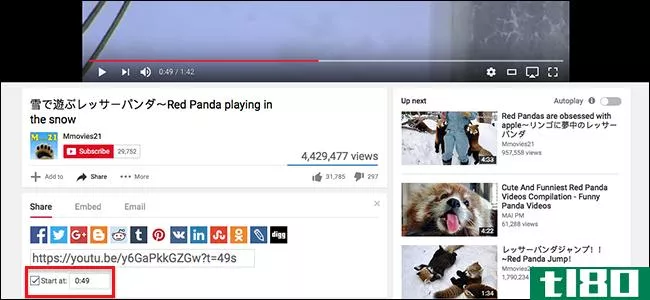如何在任何地方复制和粘贴
复制和粘贴是每个操作系统的基本功能,因此了解如何使用它非常重要。即使您熟悉一种复制和粘贴的方法,也可能不知道如何在另一个平台上进行复制和粘贴。

让我们看看如何在任何地方复制和粘贴——我们将看看如何在Windows、macOS、Linux、Android和iPhone/iPad上做到这一点。
跳转到分区:
- 复制和粘贴基础知识
- 如何在Windows中复制和粘贴
- 如何在Mac上复制和粘贴
- Linux下的复制粘贴
- 如何在Android中复制粘贴
- 如何在iPhone和iPad上复制粘贴
复制和粘贴基础知识
在我们深入研究如何在每个平台上复制和粘贴之前,我们应该讨论一下适用于所有平台的函数的一些要点。
首先,复制和粘贴使用操作系统中不可见的部分,即剪贴板。这是一个很小的存储空间,一次可以容纳一个项目——它可以处理文本、图像甚至文件。
复制项目时,将文本或其他内容复制到剪贴板。复制的原始项在其当前位置不变。稍后,粘贴操作将接收剪贴板上的任何内容,并将其**到当前位置。
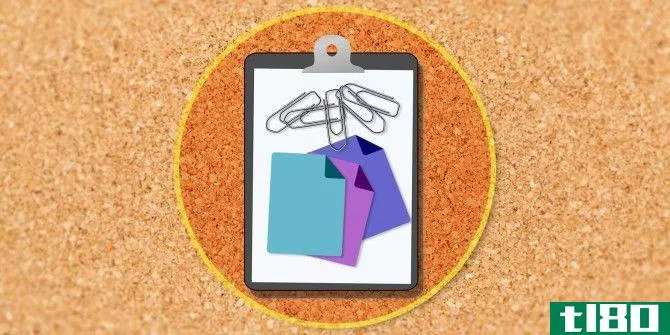
还有另一个相关的手术:切断。剪切的作用类似于复制,只是它会将当前文本、文件或其他内容从其位置移除,以将其放在剪贴板上。这只适用于可以编辑文本的文本块;例如,不能从联机文章中剪切文本。
粘贴不会删除剪贴板的内容。如果不覆盖其内容,可以多次粘贴同一项。请记住,剪贴板一次只能保存一个项目。一旦复制或剪切其他内容,原始剪贴板内容就会丢失。
现在,让我们看看如何复制和粘贴到您的电脑和**上。
如何在windows中复制和粘贴
像大多数桌面操作系统一样,Windows有几种复制和粘贴的方法。有些比其他更快,但我们将介绍每一种,以便您可以全部试用。
在执行此操作之前,您需要选择要复制的项目。要选择文本,请使用鼠标单击并拖动某个对象以将其高亮显示。如果要选择所有内容(例如整个网页或文档),请使用Ctrl+A轻松高亮显示所有内容。
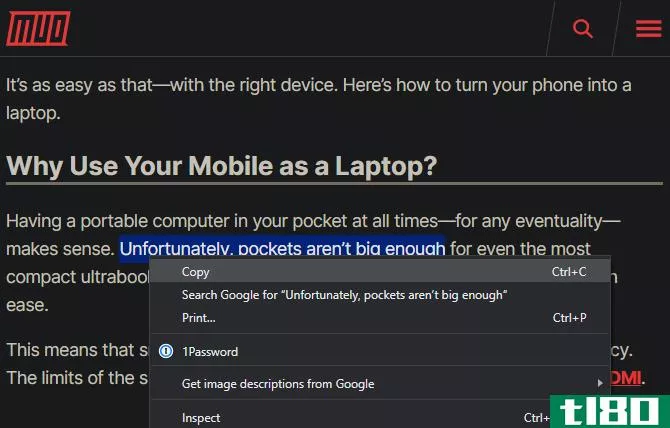
要在“文件资源管理器”或类似工具中选择多个项目,请在多个项目周围单击并拖动鼠标,或在按住Ctrl键的同时单击它们以选择多个项目。
使用键盘复制并粘贴到windows中
复制和粘贴的最快方法是使用键盘快捷键。使用Ctrl+C复制某些内容,然后使用Ctrl+V粘贴。如果要剪切而不是复制,请使用Ctrl+X。
要粘贴复制的文本,请使用箭头键或鼠标将光标放在要**复制项的位置,然后按Ctrl+V。
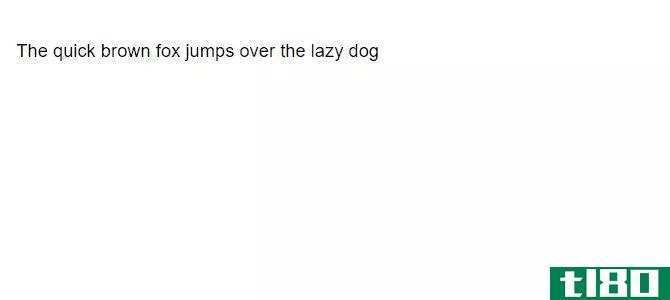
它可以复制突出显示的文本(如上所述)以及文件资源管理器中的文件、照片和视频编辑器等应用程序中的媒**以及大多数其他应用程序。
主要的例外是,你不能用这个快捷方式在大多数浏览器中复制图像,除非你在它的直接URL上打开了图像。
使用菜单复制和粘贴
如果您不喜欢使用键盘,通常可以通过右键单击菜单进行复制和粘贴。右键单击突出显示的文本、图像、文件或类似内容,您将看到菜单上的“复制”选项(以及“剪切”(如果适用))。如果在网站上看不到这些选项,请记住有些网站会禁用这些选项。
要粘贴该内容,请将光标放置在要**的位置,单击鼠标右键,然后单击“粘贴”。如果要粘贴纯文本,有些应用程序具有“粘贴而不设置格式”选项。
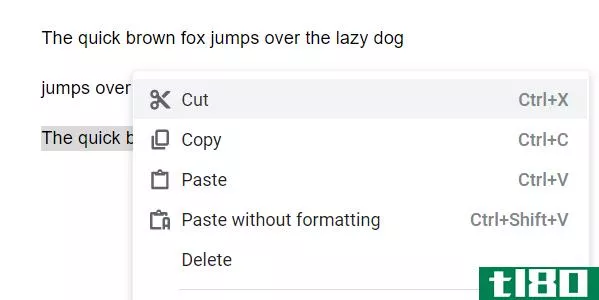
最后,大多数Windows应用程序在顶部工具栏的编辑菜单上也有复制和粘贴按钮。如果其他方法不方便,您可以使用这些方法作为回退。
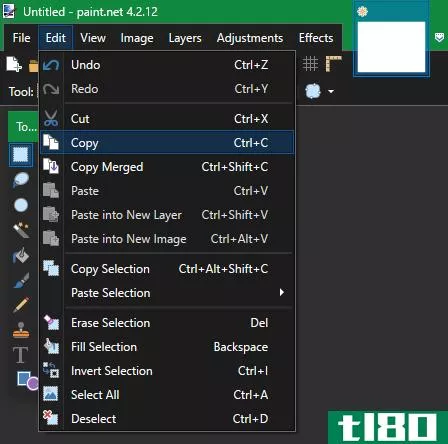
如何在mac上复制和粘贴
在macOS上复制和粘贴与在Windows上的工作方式非常相似。我们将在这里复习基本知识;请务必阅读我们的完整指南,以获取更多信息。
用键盘在macos上复制和粘贴
在Mac上,Cmd+C是用于复制的键盘快捷键,而Cmd+V是用于粘贴的快捷键。根据需要在突出显示的文本、Finder中的文件或网页上的元素上使用它们。
在macOS的现代版本中,Cmd+X快捷方式可以剪切文本、文档中的对象以及类似的内容。但是,它不能在Finder中剪切文件或文件夹。为此,必须使用Cmd+C复制文件,然后单击Cmd+Option+V来模拟剪切和粘贴操作。
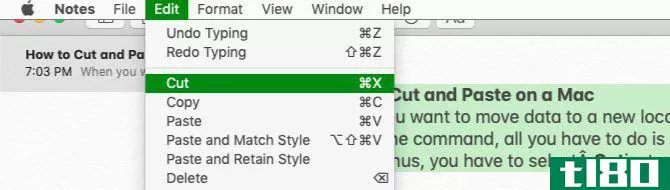
使用菜单在mac上复制和粘贴
如果你不喜欢键盘快捷键,你会在大多数应用程序的右键上下文菜单中找到熟悉的复制和粘贴菜单操作。它们也可以在Mac显示器顶部的“编辑”菜单中找到。
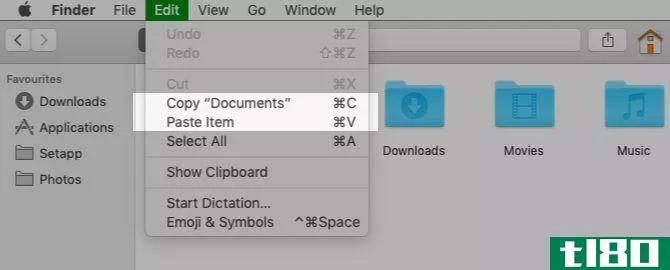
请注意,在Finder中,默认情况下,您不会在上下文菜单中看到剪切选项。复制一些东西,然后按住选项键粘贴时,你会看到移动项目在这里。
linux下的复制粘贴
因为Linux发行版可能会有所不同,我们将演示如何使用Ubuntu在Linux中复制和粘贴,因为它非常流行。
与其他桌面操作系统一样,在Linux中使用键盘快捷键进行复制和粘贴是最简单的。使用Ctrl+C复制项目,Ctrl+V粘贴,Ctrl+X剪切。
这些快捷方式的显著例外是在终端中。Ctrl+C是在终端窗口中取消的命令,因此Linux对终端使用以下复制和粘贴快捷方式:
- 按Ctrl+Shift+C进行复制
- Ctrl+Shift+V粘贴
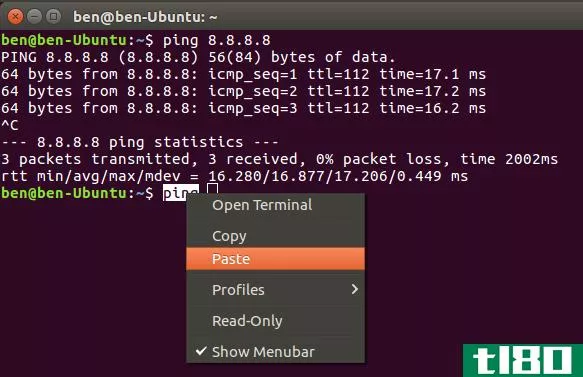
如果不想使用上述命令,请右键单击元素以查找复制和粘贴命令,或选中顶部的“编辑”菜单。
如何在android中复制粘贴
在移动操作系统上,复制和粘贴有点限制,因为您没有那么多与系统交互的方法。然而,这并不难学。
要在大多数应用程序中复制Android上的文本,只需按住一点文本片刻。您应该看到围绕突出显示的单词出现的控制柄,以及它们上方的菜单。
使用这些控制柄高亮显示要复制的文本,或点击全选高亮显示整个页面或文本框。当您满意时,从菜单中点击“复制”,将文本放在剪贴板上。如果您在文本输入框中选择了文本,例如在笔记应用程序中,您也会看到剪切选项。
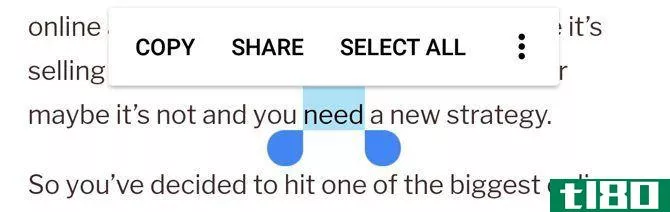
在某些应用程序中,长时间按这样的文本将不会显示句柄或菜单。例如,如果您按住Google Maps中的地址,它将为您复制地址到剪贴板。
要粘贴文本,请导航到要在其中输入内容的文本输入框。长按空格键,然后选择“粘贴”以**剪贴板的内容。

如果你想要更多的细节和建议,我们会更仔细地研究Android上的复制和粘贴。
如何在iphone和ipad上复制粘贴
在iPhone上复制和粘贴与Android上的过程类似。要选择文本框中的文本(如Notes应用程序中的文本),请双击一个单词进行选择。同时,按住可选择不在可编辑框(如网站)中的单词。
当你这样做,手柄和菜单将出现。拖动控制柄以选择所需的文本,然后点击“复制”将文本放在剪贴板上(或剪切,如果适用)。
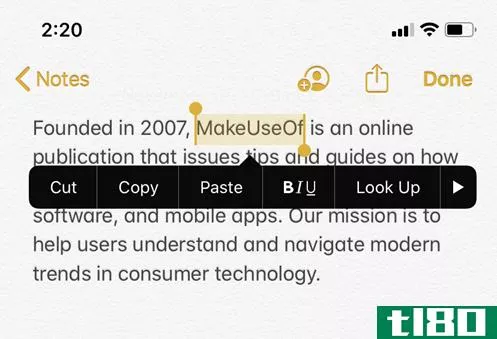
要稍后粘贴文本,请按住空白点,然后在出现该菜单时选择“粘贴”。
从iOS13开始,苹果增加了基于手势的快捷方式来复制、剪切和粘贴文本。您可以尝试这些,但与使用菜单相比,我们发现它们很尴尬:
- 切:用三个手指在一个关闭捏动作两次。
- 复制:用三个手指捏合。
- 粘贴:从三个手指一起开始,把它们摊开。
您可以通过长时间按压图像和文本消息并查找复制选项来复制其他元素,例如图像和文本消息。
在任何地方使用复制和粘贴
当你正确使用它时,复制和粘贴可以节省你很多时间。现在你知道它是如何在你每天使用的平台上工作的了!
为了更进一步,您应该研究如何使用剪贴板管理器。这些是第三方应用程序,允许您一次在剪贴板上保留多个项目,固定常用项目以方便访问,等等。我们已经介绍了最好的iPhone剪贴板管理器,让您开始使用。
- 发表于 2021-03-30 16:38
- 阅读 ( 266 )
- 分类:互联网
你可能感兴趣的文章
你用错表情符号了吗?做这个小测验来了解它的意思
... WhatMoji对速度的关注来自于它的快速搜索功能。当您在任何地方发现表情符号时,请将其复制并粘贴到网站网址的末尾: ...
- 发布于 2021-03-14 14:57
- 阅读 ( 277 )
如何从pdf中提取图像并在任何地方使用它们
... 有许多工具可以修补PDF文档。今天,我们就来看看如何像锁匠一样挑它,“偷”一个形象,出来不留痕迹。让我们看看从PDF中提取图像的一些方法。 ...
- 发布于 2021-03-17 18:01
- 阅读 ( 176 )
如何复制和粘贴在iphone上
...快捷方式。(只需在Windows上用Ctrl键交换命令键。)但是如何复制和粘贴在iPhone上? ...
- 发布于 2021-03-18 10:03
- 阅读 ( 492 )
googledocs如何帮助你组织写作作品集
谷歌文档是一个令人难以置信的在线文字处理器。下面是如何使用它来创建一个结构化的、易于导航的、可访问的写作组合。 ...
- 发布于 2021-03-28 17:23
- 阅读 ( 296 )
如何访问chromebook上的剪贴板管理器
...样,Chrome操作系统有一个剪贴板管理器。我们将向您展示如何在Chromebook上使用它。 什么是剪贴板管理器?好吧,没有一个,你的电脑一次记住一个复制的项目,然后被你复制的下一件事所取代。剪贴板管理器存储多个复制的项...
- 发布于 2021-03-31 10:59
- 阅读 ( 180 )
ipados的10个提示和技巧14
...可以为你以前访问过的任何网站做同样的事情。 相关:如何在iPhone和iPad上打开应用程序、网站和快捷方式 在任何文本框中写入 ipados14也将苹果铅笔带到了最前沿。如果你是它的粉丝,而且你更喜欢写作而不是打字,你会喜欢...
- 发布于 2021-03-31 20:58
- 阅读 ( 238 )
如何在ipad上将手写文本复制粘贴为打印文本
...本以供您的报告或共享?用你的iPad,你可以。下面介绍如何将Notes应用程序中的手写文本复制并粘贴为键入的文本。 iPad上的手写笔记并不是什么新鲜事。但从ipados14开始,你的iPad终于变得足够聪明,可以将手写笔记转换成打字...
- 发布于 2021-04-01 09:56
- 阅读 ( 239 )
如何粘贴文本而不格式化几乎任何地方
...可以将Word的默认粘贴选项设置为“仅保留文本” 相关:如何更改Microsoft Word中的默认粘贴设置 如果这个键盘快捷键在你选择的应用程序中不起作用,那么总会有一种低技术的方法:打开一个像记事本这样的纯文本编辑器,将文...
- 发布于 2021-04-01 23:30
- 阅读 ( 198 )